Kamu mungkin terkejut mengetahui seberapa besar nilai subtitle untuk video YouTube Kamu. Subtitel biasanya digunakan untuk membantu pemirsa yang tuli, sulit mendengar, atau yang berbicara dalam bahasa yang berbeda. Google dapat menerjemahkan informasi secara akurat saat subtitle disertakan, memungkinkan Kamu menjangkau audiens yang lebih luas daripada hanya mereka yang dapat memahami bahasa asli video yang Kamu gunakan.
Contents
Mengapa Kamu Harus Mempertimbangkan Untuk Menggunakan Subtitle?
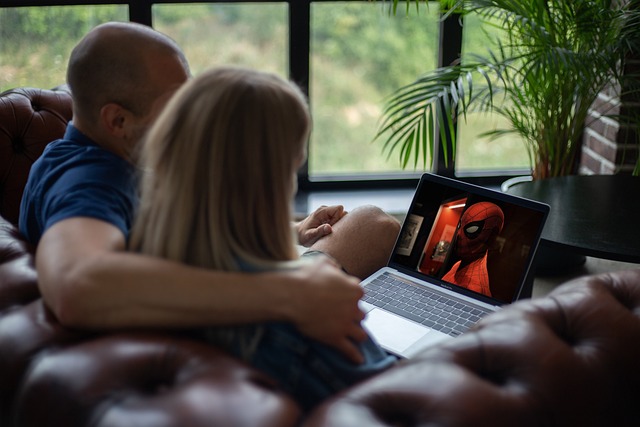
Mengingat pemirsa YouTube yang luas, mudah untuk melupakan bahwa video Kamu akan dilihat oleh pemirsa di seluruh dunia. Kamu dapat menarik penonton dari seluruh dunia dengan menambahkan teks dan subtitel ke video Kamu.
Kamu tidak perlu fasih dalam berbagai bahasa untuk berkomunikasi dengan audiens internasional. YouTube akan secara otomatis mengirim file teks Kamu ke Google Translate untuk diterjemahkan. Pemirsa luar negeri Kamu akan dapat langsung menonton video Kamu dengan memilih opsi Terjemahkan Teks.
Saat teks tertulis dan subtitel dikonfirmasi, YouTube mengindeksnya untuk digunakan sebagai metadata. Ini menunjukkan bahwa menemukan film Kamu akan lebih mudah sebagai hasilnya. Akibatnya, penayangan Kamu dapat meningkat, sehingga membantu total penilaian Kamu.
Jika video Kamu populer di luar negeri, Kamu juga dapat menerjemahkan metadata dan deskripsi untuk bahasa tersebut. Dengan menggunakan opsi terjemahan, Kamu dapat memilih bahasa tertentu di situs web YouTube Studio. Jika mau, Kamu dapat menggunakannya untuk menerjemahkan judul dan deskripsi Kamu untuk audiens tersebut. Untuk informasi tambahan, lihat petunjuk dasbor YouTube di bawah ini tentang cara menambahkan subtitle ke video YouTube.
Cara Menggunakan YouTube Studio untuk Menambahkan Subtitle ke Video YouTube
- Secara alami, Kamu harus terlebih dahulu memeriksa apakah Kamu berada di dasbor YouTube dengan membuka studio.youtube.com. Kamu harus masuk menggunakan saluran yang memposting video yang ingin Kamu tambahkan subtitle.
- Di dasbor YouTube, pilih tab Subtitle dari menu di sebelah kiri.
- Pilih film yang ingin Kamu tambahkan subtitle.
- Mengatur bahasa asal (bahasa yang digunakan pada video)
- Pilih Tambahkan Bahasa dari menu.
Subtitle dapat ditambahkan dalam berbagai metode di sini. Berikut adalah 4 metode untuk menambahkan subtitle ke video YouTube.
Unggah file
Teks dari apa yang diucapkan dalam video sering ditemukan dalam file subtitle dan caption yang harus diunggah. Setiap baris teks dalam file ini juga memiliki stempel waktu yang menunjukkan kapan harus disajikan. Bagi mereka yang sulit mendengar atau tuli, beberapa file juga menawarkan informasi posisi dan gaya.
Gunakan SubRip (.srt) atau SubViewer jika Kamu baru saja menyiapkan file teks subtitle (.sbv). Kedua file ini dapat diubah dengan notepad atau editor teks normal dan hanya memerlukan informasi waktu yang paling dasar. Cara mengunggah file ini adalah sebagai berikut:
- Pilih Unggah file
- Setelah memilih Dengan pengaturan waktu atau Tanpa pengaturan waktu, klik Lanjutkan.
- Pilih file yang ingin Kamu unggah.
- Pilih Simpan.
Sinkronisasi otomatis
Saat menonton video, Kamu dapat memasukkan transkrip untuk membuat subtitle dan teks. Dengan opsi ini, Kamu harus memilih waktu yang bertepatan dengan video Kamu. Video Kamu dan teks transkrip segera disinkronkan. Transkrip yang dimasukkan harus dalam bahasa yang didukung oleh teknologi pengenalan suara Google. Bahasa video juga harus digunakan dalam transkrip. Video yang berdurasi lebih dari satu jam atau dengan audio di bawah stkamur tidak disarankan untuk memiliki transkrip. Gunakan sebagai berikut:
- Klik Sinkronisasi Otomatis atau Sinkronisasi otomatis.
- Tambahkan teks ke file transkrip untuk video atau unggah.
- Pilih EDIT, lalu tekan SIMPAN DAN TUTUP.
Mungkin perlu beberapa menit untuk mengatur waktunya. Kamu akan dikembalikan ke daftar lagu untuk video sambil menunggu. Transkripsi Kamu akan secara otomatis diposting di video Kamu setelah selesai.
Ketik Secara Manual
Transkrip keterangan dan subtitel Kamu dapat diketik atau ditempelkan. Subtitel dan teks Kamu akan diatur waktunya secara otomatis jika Kamu memilih opsi ini.
- Pilih Ketik secara manual.
- Mulai video, lalu ketik teks atau subtitle apa pun. Jangan lupa untuk menyertakan teks yang memberi tahu penonton apa yang terjadi dalam video, seperti [tepuk tangan] atau [guntur]. Kamu juga dapat menjeda saat mengetik.
- Pilih TERBITKAN.
Gunakan fitur Terjemahkan otomatis
YouTube memiliki kemampuan untuk secara otomatis menghasilkan teks untuk video Kamu menggunakan teknologi pengenalan ucapan. Jika teks otomatis tersedia, teks tersebut akan ditempatkan secara otomatis di video. Kamu harus telah mengunggah subtitle dalam bahasa asli yang digunakan dalam video untuk menggunakan fitur ini. Kamu kemudian dapat memilih terjemahkan otomatis.